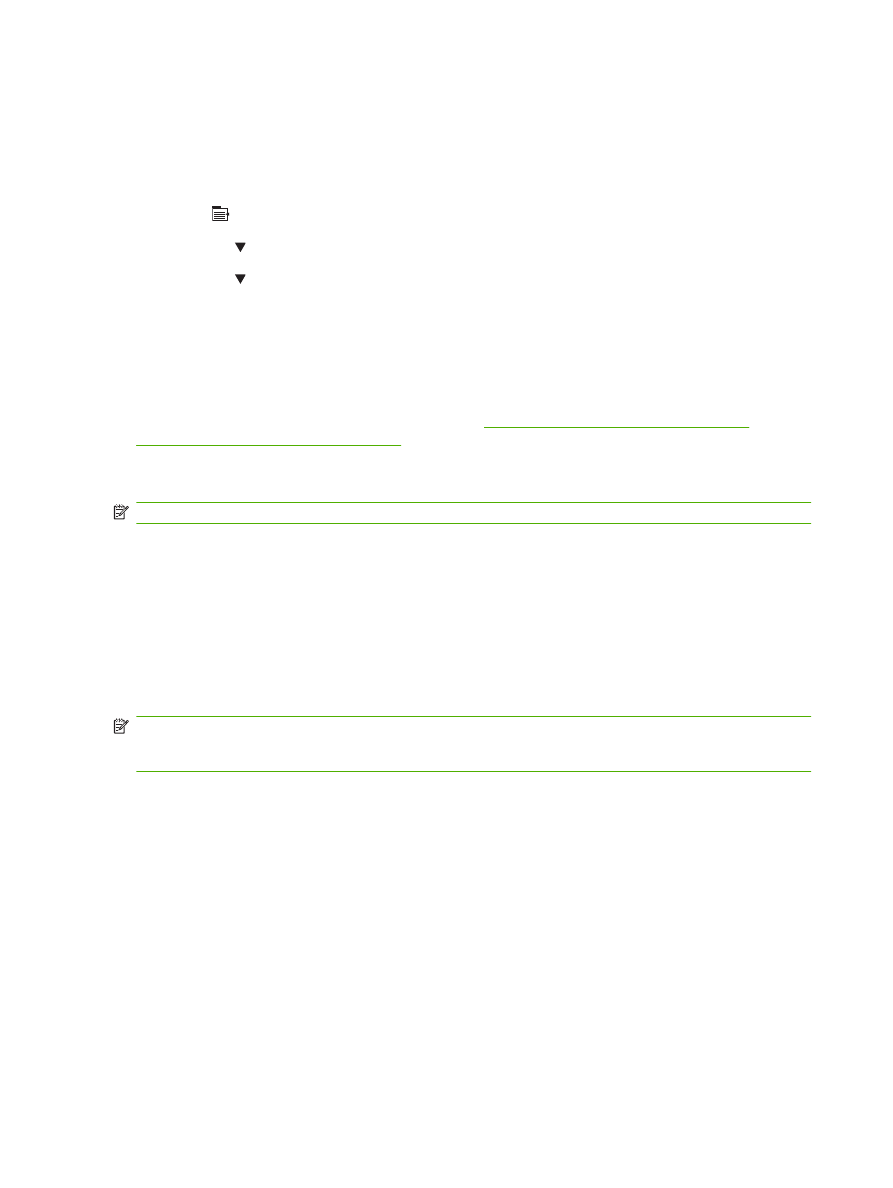
ใช FTP เพื่ออัพโหลดเฟรมแวรผานเบราเซอร
หมายเหตุ:
การอัพเดตเฟรมแวรเกี่ยวของกับการเปลี่ยนแปลงรูปแบบของ nonvolatile random-access memory
(NVRAM) การตั้งคาเมนูใดก็ตามที่ถูกเปลี่ยนแปลงจากการตั้งคาเริ่มตนอาจกลับเปนการตั้งคาเริ่มตนอีกครั้ง และตองเปลี่ยน
อีกครั้งหากคุณตองการการตั้งคาที่แตกตางจากคาเริ่มตน
1.
ตรวจดูใหแนใจวาไดกําหนดคาอินเทอรเน็ตเบราเซอรที่คุณใชสําหรับการดูโฟลเดอรจากไซต FTP คําแนะนํานี้ใช
สําหรับ Microsoft Internet Explorer
a.
เปดเบราเซอรและคลิก Tools แลวคลิก Internet Options
b.
คลิกแท็บ Advanced
c.
เลือกชองที่ระบุวา Enable folder view for FTP sites
d.
คลิก OK
2.
พิมพหนาการกําหนดคาและจดที่อยู TCP/IP ที่แสดงบนหนา EIO Jetdirect เก็บไว
3.
เปดหนาตางเบราเซอร
4.
ในบรรทัดแอดเดรสของเบราเซอร ใหพิมพ ftp://<ADDRESS> โดย <ADDRESS> คือแอดเดรสของเครื่องพิมพ
ตัวอยางเชน ถา TCP/IP แอดเดรสคือ 192.168.0.90 ใหพิมพ ftp://192.168.0.90
128 บท 9 การจัดการและบํารุงรักษาเครื่องพิมพ
THWW
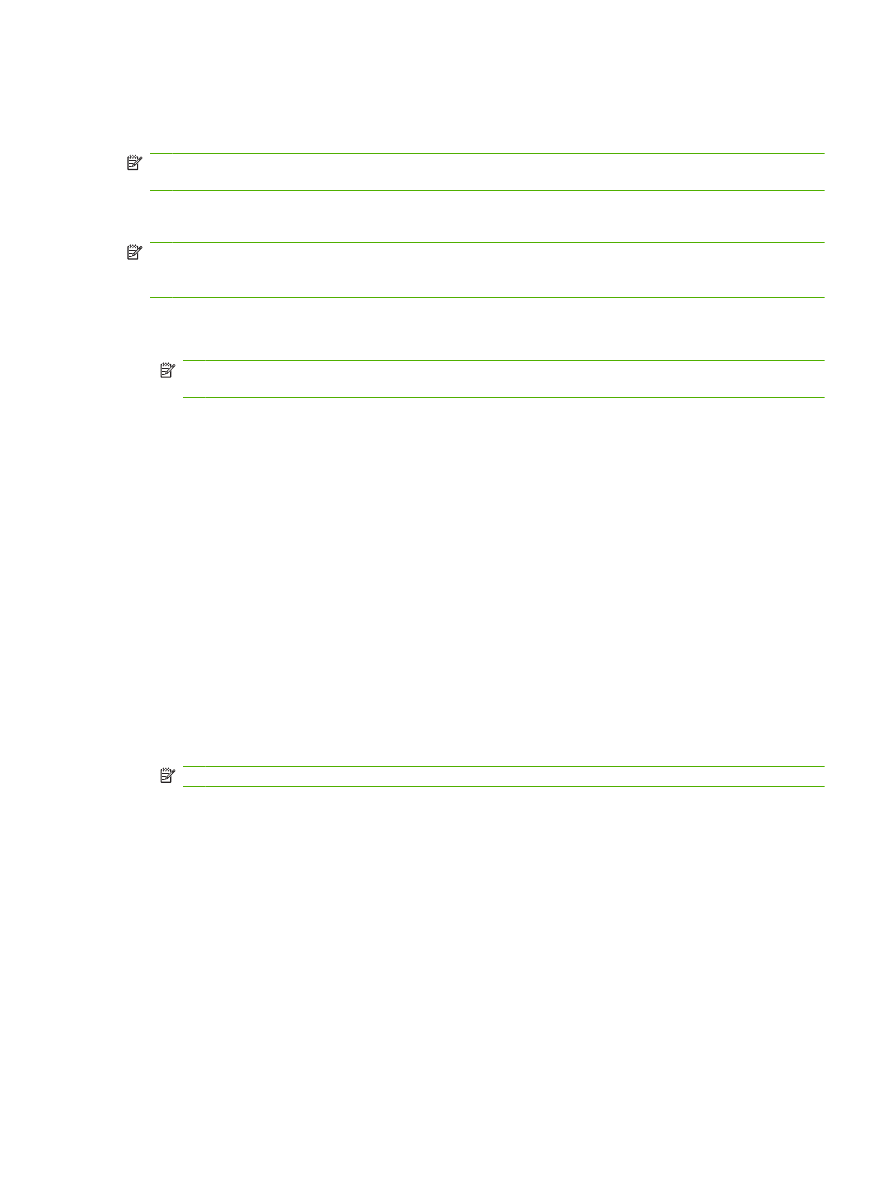
5.
ระบุตําแหนงของไฟล .RFU ที่ดาวนโหลดไวสําหรับเครื่องพิมพ
6.
ลากและวางไฟล .RFU ลงบนไอคอน PORT1 ในหนาตางเบราเซอร
หมายเหตุ:
เครื่องพิมพจะปดและเปดขึ้นใหมโดยอัตโนมัติเพื่อเรียกใชการอัปเดต เมื่อกระบวนการอัปเดตเสร็จสิ้นแลว ขอ
ความ พรอม จะปรากฏขึ้นที่แผงควบคุมของเครื่องพิมพ